Публикация данных в Интернет с помощью страниц
Внесем несколько изменений в страницу ТипыИРастения, открытую в режиме конструктора. Для этого придется выполнить такие действия.
- Щелкнув на кнопке Конструктор, расположенной на панели инструментов, откройте страницу в режиме конструктора (если это еще не сделано).
- Выберите текстовое окно Растения_Номер, расположенное под элементом управления Заметки. Вокруг окна появятся метки выбора, показанные на рис. 10.10. В строке заголовка окна Свойства также будет отображено имя выбранного элемента управления.
- Для удаления элемента управления со страницы нажмите клавишу Delete. В результате будет удален и заголовок элемента.
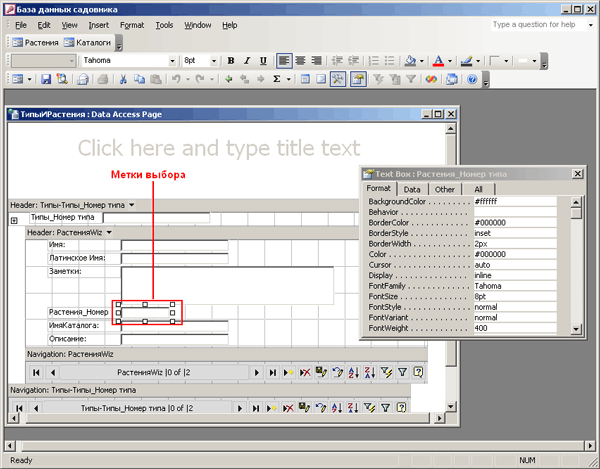
Рис. 10.10. Вокруг элемента управления появились метки выбора - Выберите элемент управления ИмяКаталога и перетащите его на освободившееся место, ранее занимаемое элементом Растения_Номер.
- Следующие два шага позволят изменить данные. Дважды щелкните на заголовке РастенияWiz для отображения параметров этого раздела.
- Выберите вкладку Данные, а затем опцию Растения в раскрывающемся списке полей UniqueTable.
- Сохраните внесенные изменения, щелкнув на кнопке Сохранить, расположенной на панели инструментов конструктора. Подтвердите в случае надобности намерение сохранить страницу.
- Теперь перетащите элемент управления Описание в область, находящуюся справа от элемента Типы_Номер в разделе заголовка страницы. Результат должен быть примерно таким, как на рис. 10.11.
- Щелкните на кнопке Вид для изменения формата отображения страницы. Затем щелкните на кнопке со знаком "плюс" для отображения растений выбранного типа, как показано на рис. 10.12. Элемента управления Растения_Номер больше нет, а элементы Типы_Номер и Описание теперь расположены рядом.
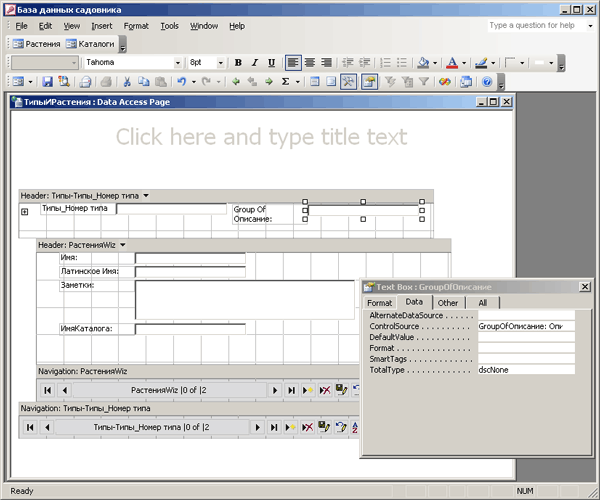
Рис. 10.11. Так должна выглядеть страница в режиме конструктора после внесенных изменений
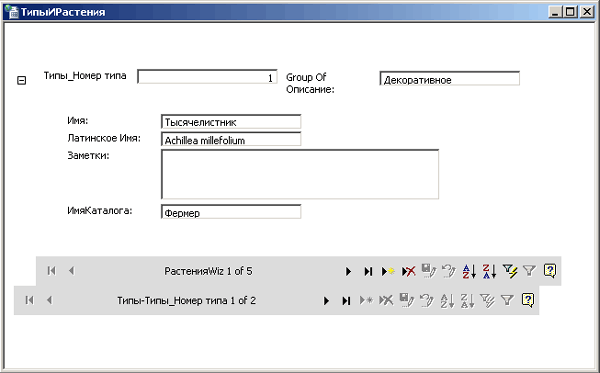
Рис. 10.12. Отображение модифицированной формы в виде страницы
